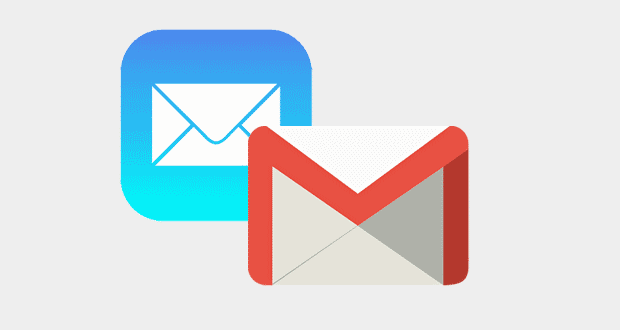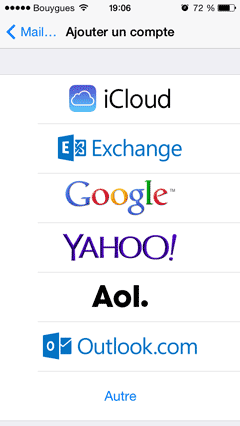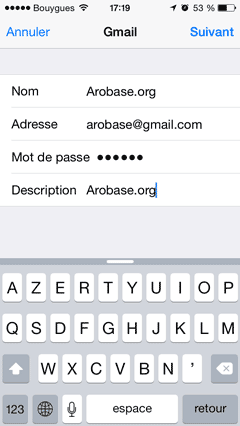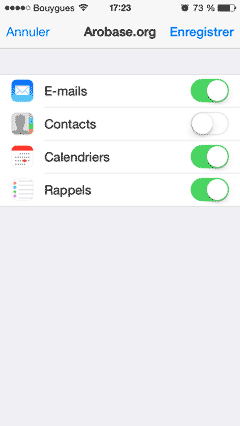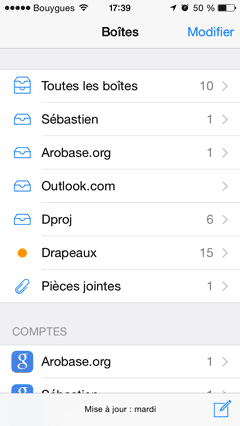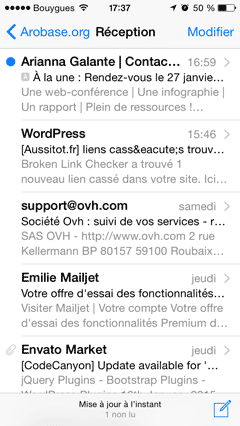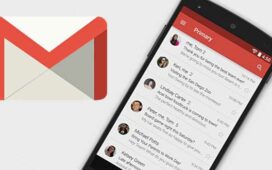Vous disposez d’un iPhone ou d’un iPad et voulez consulter vos messages Gmail ? Gmail peut sans problème être paramétré dans l’application Mail de votre appareil iOS.
 Sur votre iPhone ou iPad, rendez-vous dans Réglages. Sélectionnez Mail, Contacts, Calendrier puis Ajouter un compte.
Sur votre iPhone ou iPad, rendez-vous dans Réglages. Sélectionnez Mail, Contacts, Calendrier puis Ajouter un compte.
Sélectionnez l’entrée Google.
Entrez votre nom, votre adresse e-mail Gmail et votre mot de passe, entrez une description (pour pouvoir identifier votre compte sur votre appareil) et cliquez sur Enregistrer.
Attention : si vous avez activé l’authentification en 2 étapes, vous devez utiliser un mot de passe créé spécifiquement pour l’application. Consultez l’astuce Renforcer la sécurité de Gmail avec l’authentification en 2 étapes pour savoir comment faire.
Patientez pendant la vérification du compte.
Une fois votre compte vérifié, l’iPhone ou l’iPad vous propose de synchroniser votre courrier et vos calendriers.
Si vous n’utilisez pas le calendrier Gmail (Google Agenda), désactivez la synchronisation Calendriers. Dans le cas contraire, votre calendrier iPhone / iOS sera synchronisé avec celui de Google. Tapez en haut à droite sur Enregistrer.
 Votre compte est alors disponible dans l’application Mail. Pour y accéder, appuyez sur le bouton principal de l’iPhone ou de l’iPad et tapez sur l’icône Mail.
Votre compte est alors disponible dans l’application Mail. Pour y accéder, appuyez sur le bouton principal de l’iPhone ou de l’iPad et tapez sur l’icône Mail.
Si vous êtes en train de consulter un autre compte, revenez en arrière en tapant en haut à gauche sur le nom du compte courant et revenez ainsi à l’écran Boîtes, listant tous les comptes que vous avez configurés dans l’application.
Vous pouvez alors consulter vos e-mails.
Découvrez-les dans notre section Mail pour iOS.